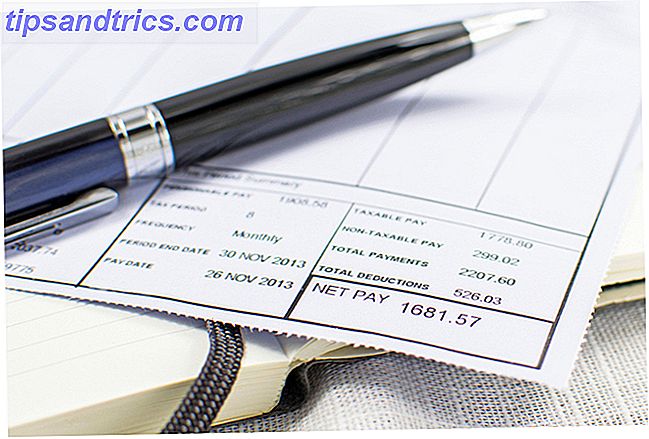Uansett om det var feilen din eller ikke, kan det hende det skjer dataene som er lagret på enhetene dine. Harddisker, solid state-stasjoner og flyttbare medier kan alle potensielt "tape" filer på grunn av mange forskjellige årsaker. I tillegg kan du noen ganger slette en fil - uansett om det er hensiktsmessig eller ved et uhell - og deretter bestemme senere at du faktisk trenger det.
Uansett om det var feilen din eller ikke, kan det hende det skjer dataene som er lagret på enhetene dine. Harddisker, solid state-stasjoner og flyttbare medier kan alle potensielt "tape" filer på grunn av mange forskjellige årsaker. I tillegg kan du noen ganger slette en fil - uansett om det er hensiktsmessig eller ved et uhell - og deretter bestemme senere at du faktisk trenger det.
I stedet for å freaking over det faktum at filen ser ut til å være borte, kan det være en bedre ide å prøve et filgjenopprinsverktøy først for å gjenopprette data på Linux.
Hvordan fungerer filgjenoppretting?
Filgjenopprettingsverktøy virker på det faktum at, selv om systemene kan gjenkjenne en fil som "slettet", kan dataene fortsatt være fysisk tilstede på lagerenheten. For eksempel bestemmer moderne filsystemer om rommet er "gratis" eller "tatt", og kan deklarere et mellomrom for å være "gratis", selv om dataene fremdeles er teknisk der. Det gjør det enkelt at den nye ledig plass til slutt blir overskrevet med nye data.
Filgjenopprettingsverktøy kan skanne gjennom lagringsenheten for å se om det kan finne filer som er fysisk fortsatt på enheten, selv om filsystemet hevder at det er borte. Det finnes mange av disse verktøyene under Linux, men her er noen som jeg anbefaler mest.
Safecopy

Safecopy er et ganske enkelt datagjenopprettingsverktøy som bare kopierer data til et nytt sted. Som sådan gjenoppretter det ikke enkelte filer, men i stedet er det en måte å kopiere data ut av en sviktende enhet.
Forskjellen mellom dette verktøyet og en vanlig kopieringskommando er at Safecopy ikke slutter ved første tegn på filkorrupsjon, enten det er fra en dårlig skriveoperasjon eller en skadet sektor. Det er mange ekstra alternativer for å tilpasse hva verktøyet egentlig gjør, inkludert muligheten til å lage et filsystembilde fra skadede medier, gjenopprette data så grundig eller raskt som mulig, kombinere data fra delvise kilder i stedet for en enkelt kilde, og få tilgang til RAW (ikke-partisjonert ) områder av lagringsmediet ditt.
Verktøyet kan installeres ved å søke etter Safecopy i distribusjonslagrene dine. Ubuntu-brukere kan også kjøre kommandoen sudo apt-get install safecopy . Når du er installert, kan du gjenopprette filer fra partisjon X på stasjon "a" og skrive dem til en pendrive med kommandoen sudo safecopy /dev/sdaX /media/PENDRIVE_PATH/recovery_image .
Testdisk

TestDisk er en annen type datagjenoppretting verktøy fordi det ikke prøver å kopiere data av en feilsøkende enhet, men i stedet kan fikse noen partisjon nivå problemer som kan være messing med dataene dine. Verktøyet hjelper til med å gjenopprette tapte partisjoner, gjøre disker oppstartbare igjen, fikse partisjonstabellen, gjenopprette hovedoppstartsposten, gjenopprette oppstartssektorer og filsystemtabeller, angre filer fra NTFS, FAT, exFAT og ext2 filsystemer, og kopier filer fra slettet NTFS, FAT, exFAT og ext2 / 3/4 filsystemer.
De forskjellige kommandoene for å utføre alle disse vil variere mye, så det er best å se på verktøyets dokumentasjon før du begynner eller se på programgrensesnittet nøye. Det har imidlertid et veldig fint sett med funksjoner som er sikker på å hjelpe mange mennesker med å få dataene sine tilbake på trygge hender. Du kan installere verktøyet ved å søke distribusjonens lager for testdisk. Ubuntu-brukere kan også kjøre kommandoen sudo apt-get install testdisk .
PhotoRec

Sist men ikke minst, hvis du fokuserer spesielt på å lete etter å gjenopprette videoer, dokumenter og arkiver, bør du sjekke ut PhotoRec. Fordelen med PhotoRec er imidlertid at den ignorerer filsystemet helt og ser på underliggende data, noe som betyr at det fortsatt vil fungere hvis enheten har blitt skadet eller formatert.
For å forhindre at problemer oppstår mens du bruker PhotoRec, bruker den skrivebeskyttet tilgang for å gjenopprette dataene. På den måten vil det ikke ved et uhell overskrive noe du kanskje har sett på å gjenopprette. Bare vær oppmerksom på at med PhotoRec, må du stoppe alle skriveoperasjoner umiddelbart etter at du har behov for å gjenopprette en fil. Ellers er det mulig at de underliggende dataene blir overskrevet med noe nytt, noe som gjør gjenoppretting umulig.
Igjen, det er mange alternativer å se på mens du bruker dette verktøyet, inkludert valg av filutvidelser som du skal etter, så det er best å se på dokumentasjonen for riktig bruk eller se programgrensesnittet nøye. For å installere må du søke etter enten testdisken eller fotorekpakken i distribusjonslagrene dine.
Noen distribusjoner, som Ubuntu, kombinerer de to programmene i en pakke som de kommer fra samme utvikler. Derfor kan Ubuntu-brukere også installere det ved hjelp av kommandoen sudo apt-get install testdisk .
Konklusjon
Disse tre gjenopprettingsverktøyene skal dekke et bredt spekter av datautvinningsbehov, men slette filer for å kopiere data som kan bli funnet på skadede medier. Bare vær sikker på å se dokumentasjonen for hver av dem nøye, slik at du gjør akkurat det du trenger. Siden det ikke er mange verktøy med grafiske grensesnitt for systemoppgaver, vil disse bare kjøre gjennom terminalen. Heldigvis har TestDisk og PhotoRec et terminalgrensesnitt, som fortsatt er bedre enn å bli drevet av kommandoer bare.
Også, hvis du ikke visste, er alle tre av disse verktøyene å gjenopprette data på Linux omtalt på vår beste Linux-programvare side, sammen med mange andre flotte programmer. I tillegg, hvis du er ny på Linux, bør du sannsynligvis sjekke ut vår guide for å komme i gang, eller til og med vår guide som er spesifikt rettet mot Ubuntu. Til slutt, hvis du trenger hjelp, bare kommenter nedenfor eller send et spørsmål på MUO Answers!
Hva er dine favoritt datarekonstruksjoner? Noen tips om vanlige problemer eller løsninger? Gi oss beskjed i kommentarene!